Usuń Monarimo (Poprawione instrukcje)
Instrukcja usuwania Monarimo
Czym jest Monarimo?
Opis wirusa Monarimo
Mimo tego ze autorzy wirusa Monarimo twierdza ze sa pasjonatami bezpieczenstwa na komputerze to wyglada bardziej na to ze ich jeszcze wieksza pasja jest oszukiwanie uzytkownika. Monarimo jest programem wspieranym przez reklamy, ktory zostal zakwalifikowany przez naszych ekspertow jako oprogramowanie adware czy tez potencjalnie niechciana aplikacja. Tego typu oprogramowanie ma za zadanie generowac bardzo wiele reklam za kazdym razem kiedy uzytkownik bedzie przegladal internet. Oprogramowanie wspolpracuje z systemami Windows XP, 7, Vista a takze Windows 8. Niestety autorzy tego orprogramowania pracuja takze nad stworzeniem wersji dla systemu Mac.
Oprogramowanie Monarimo adware korzysta z oprogramowania cookies do sledzenia aktywnosci uzytkownika w internecie. Program twierdzi ze sledzi tylko niepersonalen dane takie jak reklamy, wyniki wysziiwania, informacje na temat adresu URL, linki a takze specyficzne produkty na temat ktorych kiedys szukales informacji. Jak pewnie widzisz to podejrzane oprogramowanie jest w stanie zebrac o tobie calkiem sporo informacji. Najgorsza rzecza jest to ze moze dzielic sie tymi wiadomosci z innymi podmiotami.
“This data is used, sold, and shared with other parties for business purposes […] displaying more relevant ads and content […] providing and selling analytics services and research data to third-parties.”
Jezeli nie chcesz ujawniac tego typu informacji autorom oprogramowania i nie chcesz dac sob manipulowac powinienes czym predzej usunac oprogramowanie Monarimo ze swojego komputera. W tym celu skorzystaj z FortectIntego
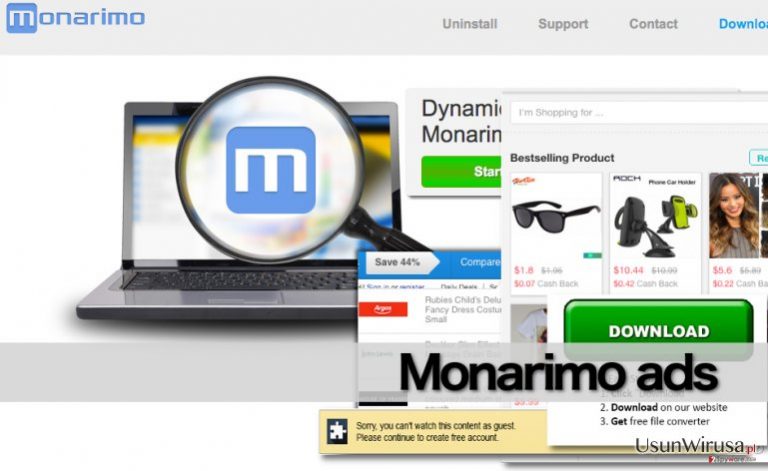
Jednakze warto wspomniec o tym ze zbieranie danych nie jest jedynym zajeciem oprogramowania Monarimo. Program korzysta z tego typu danych do zbierania informacji na temat uzytkownika. Reklamy Monarimo sa niebezpieczne ze wzgledu na mozliwosc spowolnienia twojego komputera. Ten denerwujacy program adware moze dostarczac spore ilosci reklam pop-up, banerow reklamowych a takze moze wklejac hiperlinki do tekstow na stronach ktore odwiedza ofiara. Powinienes uwazac na to ze Monarimo stara sie dostarczac ci przydatne reklamy – jego jedynym zadaniem jest chec przyciagniecia twojej uwagi aby kliknal na reklamy Monarimo. Nie powinienes tego robic poniewaz istnieje bardzo wiele reklam ktore tylko na to czekaja aby przyciagnac cie w swoje sidla. Wysoko polecamy unikanie tego typu reklam.
W jaki sposób Monarimo moze przeniknac do mojego komputera?
Monarimo jest oprogramowaniem adware, ktore posiada nawet swoj wlasna strone, ktora jednak wyglada podejrzanie. Strona w zaden sposob nie informuje uzytkownika o tym w jaki sposob dziala. Mozesz dosc latwo pobrac oprogramowanie Monarimo ze strony, jednakze wiekszosci uzytkownikow komputerow ktorzy odkryli tego typu oprogramowanie an swoich komptuerach twierdzi ze nie pobierali go samodzielnie z jakiejkolwiek strony. Dlatego tez oczywistym wydaje sie ze oprogramowanie rozpowszechnia sie korzystajac z innych metod. Oprogramowanie rozpowszechnia sie z pomoca metody bundling – jednej z bardziej skutecznych metod rozpowszechniania. Oznacza to ze dostajesz zapytanie odnosnie instalacji Monarimo przy kazji instalacji innego oprogramowania freeware. Jednakze oferta nie jest przedstawiana bezposrednio. Jezeli chcesz uniknac instalacji oprogramowania Monarimo czy tez innego potencjalnie niechcianego oprogramowania to powinienes skorzystac z opcji instalacji zaawansowanej czy tez instalacji uzytkownika podczas instalacji oprogramowania w swoim systemie. Tam zobaczysz liste polecanych programow. Wysoce polecamy ci usuniecie wszystkich z nich ze wzgledu na mozliwosc zainstalowania dodatkow ktore niemalze zawsze okazuja sie pelnic role potencjalnie niechcianych aplikacji.
WAZNE. Prosze zauwazyc ze poprzez wybranie opcji instalacji standardowej czy tez ogolnej automatycznie zgadzasz sie na instalacje dodatkow. Uwazaj poniewaz mozesz przez przypadek zainstalowac oprogramowanei adware razem z tym oprogramowaniem. Przejdz do strony numer 2 gdzie znajdziesz instrukcje usuwania tego typu oprogramowania.
W jaki sposób skutecznie pozbyć się Monarimo?
Monarimo jest wirusem, ktory niemalze w zaden sposob nie przyda sie uzytkownikowi, dodatkowo nie polecamy trzymania go na komputerze poniewaz moze zbierac duzo informacji na temat tego co przegladasz i moze pogarszac twoj komputer. Dodatkowo reklamy Monarimo nie sa w stanie dostarczac ci promocji czy tez przydatnych rzeczy, tak wiec nie ma zadnego powodu dla ktorego mozesz tolerowac tego typu oprogramowanie na twoim komputerze. Jezeli chcesz zatrzymac tego typu reklamy i nie dopuscic do ich rozpowszechniania czy tez zbierania informacji na twoj temat to czym predzej usun je ze swojego komputera. Jezeli chcesz odinstalowac Monarimo to mozesz skorzystac z jednego z ponizszych programow antyszpiegujacych. Alternatywnie mozesz odinstalowac go manualnie, w tym celu zapoznaj sie z instrukcja usuwania oprogramowania ktora przedstawiamy ponizej.
Możesz usunąć szkody spowodowane przez wirusa za pomocą FortectIntego. SpyHunter 5Combo Cleaner i Malwarebytes są zalecane do wykrywania potencjalnie niechcianych programów i wirusów wraz ze wszystkimi związanymi z nimi plikami i wpisami do rejestru.
Instrukcja ręcznego usuwania Monarimo
Odinstaluj z systemu Windows
Aby usunąć Monarimo z komputerów z systemem Windows 10/8, wykonaj te kroki:
- Wpisz Panel sterowania w pole wyszukiwania Windows i wciśnij Enter lub kliknij na wynik wyszukiwania.
- W sekcji Programy wybierz Odinstaluj program.

- Znajdź na liście wpisy powiązane z Monarimo (lub dowolny inny niedawno zainstalowany podejrzany program).
- Kliknij prawym przyciskiem myszy na aplikację i wybierz Odinstaluj.
- Jeśli pojawi się Kontrola konta użytkownika, kliknij Tak.
- Poczekaj na ukończenie procesu dezinstalacji i kliknij OK.

Jeśli jesteś użytkownikiem Windows 7/XP, postępuj zgodnie z następującymi instrukcjami:
- Kliknij Start > Panel sterowania zlokalizowany w prawym oknie (jeśli jesteś użytkownikiem Windows XP, kliknij na Dodaj/Usuń programy).
- W Panelu sterowania wybierz Programy > Odinstaluj program.

- Wybierz niechcianą aplikację klikając na nią raz.
- Kliknij Odinstaluj/Zmień na górze.
- W oknie potwierdzenia wybierz Tak.
- Kliknij OK kiedy proces usuwania zostanie zakończony.
Usuń Monarimo z systemu Mac OS X
-
Jeżeli korzystasz z OS X, kliknij przycisk Go na samej górze strony i wybierz Applications.

-
Poczekaj aż zobaczusz folder Applications i poszukaj w nimMonarimo czy też innych podejrzanych pogramów, króre mogą się w nim znajdować. Teraz kliknij prawym przyciskiem myszy na każdym z tych wyników i wybierz Move to Trash.

Zresetuj MS Edge/Chromium Edge
Usuń niechciane rozszerzenia z MS Edge:
- Wybierz Menu (trzy poziome kropki w prawym górnym rogu okna przeglądarki i wybierz Rozszerzenia.
- Wybierz z listy rozszerzenie i kliknij na ikonę koła zębatego.
- Kliknij Odinstaluj na dole.

Wyczyść pliki cookie i inne dane przeglądania:
- Kliknij na Menu (trzy poziome kropki w prawym górnym rogu okna przeglądarki) i wybierz Prywatność i bezpieczeństwo.
- Pod Wyczyść dane przeglądania wybierz Wybierz elementy do wyczyszczenia.
- Zaznacz wszystko (oprócz haseł, chociaż możesz chcieć uwzględnić licencje na multimedia w stosownych przypadkach) i kliknij Wyczyść.

Przywróć ustawienia nowej karty i strony głównej:
- Kliknij na ikonę menu i wybierz Ustawienia.
- Następnie znajdź sekcję Uruchamianie.
- Kliknij Wyłącz, jeśli znalazłeś jakąkolwiek podejrzaną domenę.
Zresetuj MS Edge, jeśli powyższe kroki nie zadziałały:
- Wciśnij Ctrl + Shift + Esc, żeby otworzyć Menedżera zadań.
- Kliknij na strzałkę Więcej szczegółów u dołu okna.
- Wybierz kartę Szczegóły.
- Teraz przewiń w dół i zlokalizuj wszystkie wpisy zawierające Microsoft Edge w nazwie. Kliknij na każdy z nich prawym przyciskiem myszy i wybierz Zakończ zadanie, by zatrzymać działanie MS Edge.

Jeżeli to rozwiązanie ci nie pomogło, możesz musieć skorzystać z zaawansowanej metody resetowania Edge. Pamiętaj, że zanim przejdziesz dalej, musisz wykonać kopię zapasową swoich danych.
- Znajdź na swoim komputerze następujący folder: C:\\Users\\%username%\\AppData\\Local\\Packages\\Microsoft.MicrosoftEdge_8wekyb3d8bbwe.
- Wciśnij Ctrl + A na klawiaturze, by zaznaczyć wszystkie foldery.
- Kliknij na nie prawym przyciskiem myszy i wybierz Usuń.

- Teraz kliknij prawym przyciskiem myszy na przycisk Start i wybierz Windows PowerShell (Administrator).
- Kiedy otworzy się nowe okno, skopiuj i wklej następujące polecenie, a następnie wciśnij Enter:
Get-AppXPackage -AllUsers -Name Microsoft.MicrosoftEdge | Foreach {Add-AppxPackage -DisableDevelopmentMode -Register “$($_.InstallLocation)\\AppXManifest.xml” -Verbose

Instrukcje dla Edge opartej na Chromium
Usuń rozszerzenia z MS Edge (Chromium):
- Otwórz Edge i kliknij Ustawienia > Rozszerzenia.
- Usuń niechciane rozszerzenia klikając Usuń.

Wyczyść pamięć podręczną i dane witryn:
- Kliknij na Menu i idź do Ustawień.
- Wybierz Prywatność i usługi.
- Pod Wyczyść dane przeglądania wybierz Wybierz elementy do wyczyszczenia.
- Pod Zakres czasu wybierz Wszystko.
- Wybierz Wyczyść teraz.

Zresetuj MS Edge opartą na Chromium:
- Kliknij na Menu i wybierz Ustawienia.
- Z lewej strony wybierz Zresetuj ustawienia.
- Wybierz Przywróć ustawienia do wartości domyślnych.
- Potwierdź za pomocą Resetuj.

Zresetuj Mozillę Firefox
Usuń niebezpieczne rozszerzenia:
- Otwórz przeglądarkę Mozilla Firefox i kliknij na Menu (trzy poziome linie w prawym górnym rogu okna).
- Wybierz Dodatki.
- W tym miejscu wybierz wtyczki, które są powiązane z Monarimo i kliknij Usuń.

Zresetuj stronę główną:
- Kliknij na trzy poziome linie w prawym górnym rogu, by otworzyć menu.
- Wybierz Opcje.
- W opcjach Strona startowa wpisz preferowaną przez siebie stronę, która otworzy się za każdym razem, gdy na nowo otworzysz Mozillę Firefox.
Wyczyść pliki cookie i dane stron:
- Kliknij Menu i wybierz Opcje.
- Przejdź do sekcji Prywatność i bezpieczeństwo.
- Przewiń w dół, by znaleźć Ciasteczka i dane stron.
- Kliknij na Wyczyść dane…
- Wybierz Ciasteczka i dane stron oraz Zapisane treści stron i wciśnij Wyczyść.

Zresetuj Mozillę Firefox
Jeżeli nie usunięto Monarimo po wykonaniu powyższych instrukcji, zresetuj Mozillę Firefox:
- Otwórz przeglądarkę Mozilla Firefox i kliknij Menu.
- Przejdź do Pomoc i wybierz Informacje dla pomocy technicznej.

- W sekcji Dostrój program Firefox, kliknij na Odśwież Firefox…
- Kiedy pojawi się wyskakujące okienko, potwierdź działanie wciskając Odśwież Firefox – powinno to zakończyć usuwanie Monarimo.

Zresetuj Google Chrome
Usuń złośliwe rozszerzenia z Google Chrome:
- Otwórz Google Chrome, kliknij na Menu (trzy pionowe kropki w prawym górnym rogu) i wybierz Więcej narzędzi > Rozszerzenia.
- W nowo otwartym oknie zobaczysz zainstalowane rozszerzenia. Odinstaluj wszystkie podejrzane wtyczki klikając Usuń.

Wyczyść pamięć podręczną i dane witryn w Chrome:
- Kliknij na Menu i wybierz Ustawienia.
- W sekcji Prywatność i bezpieczeństwo wybierz Wyczyść dane przeglądania.
- Wybierz Historia przeglądania, Pliki cookie i inne dane witryn oraz Obrazy i pliki zapisane w pamięci podręcznej.
- Kliknij Wyczyść dane.

Zmień swoją stronę główną:
- Kliknij menu i wybierz Ustawienia.
- Poszukaj podejrzanych stron w sekcji Po uruchomieniu.
- Kliknij Otwórz konkretną stronę lub zestaw stron i kliknij na trzy kropki, by znaleźć opcję Usuń.
Zresetuj Google Chrome:
Jeśli poprzednie metody ci nie pomogły, to zresetuj Google Chrome, by wyeliminować wszystkie komponenty:
- Kliknij Menu i wybierz Ustawienia.
- Przewiń sekcję Ustawienia i kliknij Zaawansowane.
- Przewiń w dół i zlokalizuj sekcję Resetowanie komputera i czyszczenie danych.
- Teraz kliknij Przywróć ustawienia do wartości domyślnych.
- Potwierdź za pomocą Resetuj ustawienia, by ukończyć usuwanie.

Zresetuj Safari
Usuń niechciane rozszerzenia z Safari:
- Kliknij Safari > Preferencje…
- W nowym oknie wybierz Rozszerzenia.
- Wybierz niechciane rozszerzenie powiązane z Monarimo i wybierz Odinstaluj.

Wyczyść pliki cookie i inne dane witryn w Safari:
- Kliknij Safari > Wymaż historię…
- Z rozwijanego menu pod Wymaż, wybierz cała historia.
- Potwierdź za pomocą Wymaż historię.

Zresetuj Safari, jeśli powyższe kroki nie pomogły:
- Kliknij Safari > Preferencje…
- Przejdź do karty Zaawansowane.
- Zaznacz Pokazuj menu Programowanie na pasku menu.
- Kliknij Programowanie na pasku menu i wybierz Wyczyść pamięć podręczną.

Po odnstalowaniu tego potencjalnie niechcianego programy i naprawieniu swoich przeglądarek polecamy ci przeskanowanie swojego komputera sprawdzonym oprogramowaniem antywirusowym. Z pewnoscia pomoże ci to pozbyć się Monarimo i jego wpisów w rejestrze, program dodatkowo będzie w stanie rozpoznać powiązane pasożyty i inne infekcje malware na twoim kompterze. Aby tak się stało polecamy skorzystanie z wysoko ocenianego przez nas programu zdolnego do usuwania oprogramowania malware: FortectIntego, SpyHunter 5Combo Cleaner lub Malwarebytes.
Polecane dla ciebie:
Nie pozwól, by rząd cię szpiegował
Rząd ma wiele problemów w związku ze śledzeniem danych użytkowników i szpiegowaniem obywateli, więc powinieneś mieć to na uwadze i dowiedzieć się więcej na temat podejrzanych praktyk gromadzenia informacji. Uniknij niechcianego śledzenia lub szpiegowania cię przez rząd, stając się całkowicie anonimowym w Internecie.
Możesz wybrać różne lokalizacje, gdy jesteś online i uzyskać dostęp do dowolnych materiałów bez szczególnych ograniczeń dotyczących treści. Korzystając z Private Internet Access VPN, możesz z łatwością cieszyć się połączeniem internetowym bez żadnego ryzyka bycia zhakowanym.
Kontroluj informacje, do których dostęp może uzyskać rząd i dowolna inna niepożądana strona i surfuj po Internecie unikając bycia szpiegowanym. Nawet jeśli nie bierzesz udziału w nielegalnych działaniach lub gdy ufasz swojej selekcji usług i platform, zachowaj podejrzliwość dla swojego własnego bezpieczeństwa i podejmij środki ostrożności, korzystając z usługi VPN.
Kopie zapasowe plików do późniejszego wykorzystania w przypadku ataku malware
Problemy z oprogramowaniem spowodowane przez malware lub bezpośrednia utrata danych w wyniku ich zaszyfrowania może prowadzić do problemów z twoim urządzeniem lub do jego trwałego uszkodzenia. Kiedy posiadasz odpowiednie, aktualne kopie zapasowe, możesz z łatwością odzyskać dane po takim incydencie i wrócić do pracy.
Bardzo ważne jest, aby aktualizować kopie zapasowe po wszelkich zmianach na urządzeniu, byś mógł powrócić do tego nad czym aktualnie pracowałeś, gdy malware wprowadziło jakieś zmiany lub gdy problemy z urządzeniem spowodowały uszkodzenie danych lub wpłynęły negatywnie na wydajność.
Posiadając poprzednią wersję każdego ważnego dokumentu lub projektu, możesz oszczędzić sobie frustracji i załamania. Jest to przydatne, gdy niespodziewanie pojawi się malware. W celu przywrócenia systemu, skorzystaj z Data Recovery Pro.


